2.2. Skype en tu escritorio
En la ficha anterior, hemos visto cómo usar la aplicación de Skype integrada en Outlook. Esta versión de Skype es lo que se llama una aplicación web: para usarla, sólo necesitaste abrir el navegador; no tuviste que instalar ni ejecutar ningún programa en tu ordenador.
Sin embargo, Skype también tiene su versión de escritorio, es decir, un programa que se instala y ejecuta en tu ordenador.
Skype en Windows 10
Si tu ordenador tiene Windows 10, probablemente Skype ya esté instalado. Para buscar la aplicación tienes dos posibilidades.
- Buscar con Cortana
- Buscar en el menú de Windows:
- Pulsa el botón de inicio Windows:

- Elige "Todas las aplicaciones". Así accederás al listado de todos los programas que tienes instalados en el ordenador.
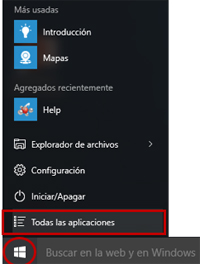
- Desplázate hasta la letra S, donde localizarás el programa Skype si está correctamente instalado:
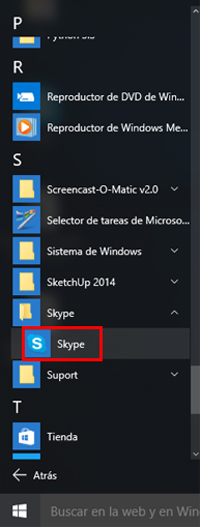
- Pulsa el botón de inicio Windows:
Descargar Skype
Si no tienes el programa instalado en tu ordenador, puedes descargarlo libremente desde Internet.
- Dirígete al portal MSN.es, el portal que integra todas las aplicaciones de Microsoft.
- Pulsa entonces el botón de Skype:
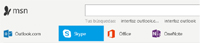
- Se abrirá la página web de Skype. Desde ella, podremos descargar la aplicación Skype para instalarla en nuestro ordenador.
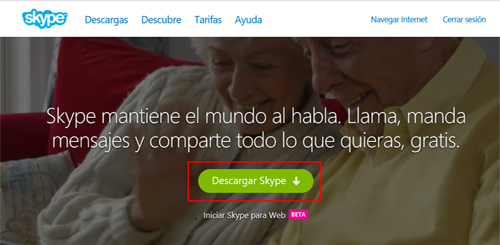
- En la ventana que se abrirá, pulsa el botón de descarga de Skype para escritorio de Windows:
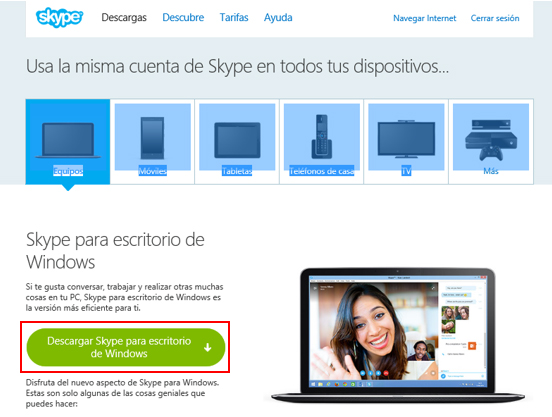
- Una vez descargado, pulsa Ejecutar y sigue las instrucciones de instalación.
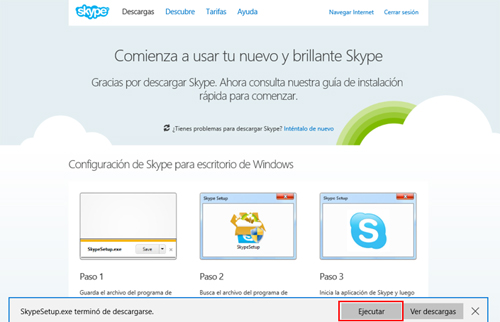
Empezar con Skype
- Una vez terminada la instalación, podrás entrar en Skype en su versión de escritorio.
- Busca a la persona con quien quieras hablar, introduciendo su nombre de usuario o correo electrónico en el buscador:
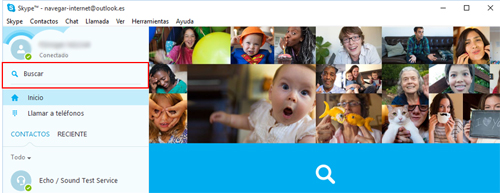 Una vez localizado el contacto, haz clic sobre él. En la ventana que se abrirá, encontrarás las vías de comunicación disponibles:
Una vez localizado el contacto, haz clic sobre él. En la ventana que se abrirá, encontrarás las vías de comunicación disponibles:
- Botones de llamada y videoconferencia en la parte superior derecha.
- Espacio para chat escrito en la parte inferior.
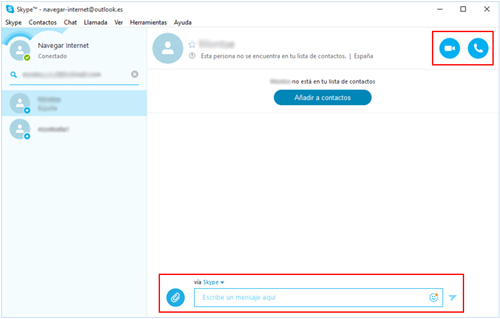
- Busca a la persona con quien quieras hablar, introduciendo su nombre de usuario o correo electrónico en el buscador:
Última modificación: Wednesday, 16 de September de 2015, 23:03

